Licence
Na záložce Licence naleznete seznam licencí, které jste importovali do vašeho účtu na portále ESET Business Account.
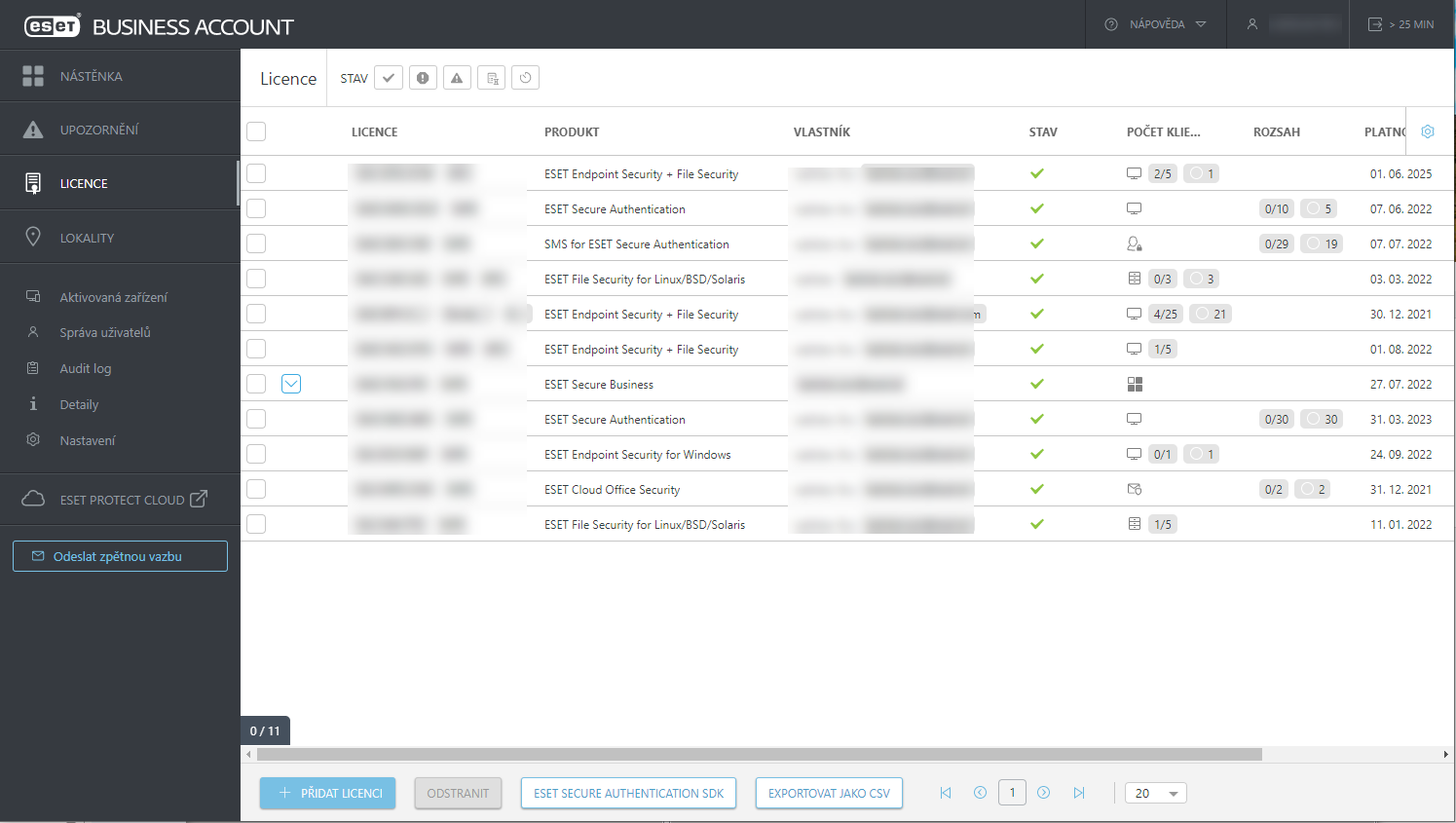
Licence na bundle Pokud v portálu ESET Business Account máte licenci na bundle, můžete kliknout na ikonu |
Pokud máte větší množství licencí s rozdílnými stavy, můžete použít filtrování podle Stavů ![]() . K dispozici jsou následující filtry:
. K dispozici jsou následující filtry:
•![]() – Licence je platná
– Licence je platná
•![]() – platnost licence se blíží ke konci, nebo je vyžadována akce pro její další používání.
– platnost licence se blíží ke konci, nebo je vyžadována akce pro její další používání.
•![]() – licence je nadužívaná nebo její platnost vypršela, nebo je vyžadována akce pro její další používání.
– licence je nadužívaná nebo její platnost vypršela, nebo je vyžadována akce pro její další používání.
•![]() – licence je pozastavena.
– licence je pozastavena.
•![]() – čeká se na ověření pomocí odkazu zaslaného na e-mailovou adresu vlastníka licence.
– čeká se na ověření pomocí odkazu zaslaného na e-mailovou adresu vlastníka licence.
Pro zobrazení detailů licence klikněte na požadovanou licenci a z kontextového menu vyberte možnost Zobrazit detaily. Dialogové okno je rozděleno do následujících sekcí:
•Přehled – v této části naleznete základní informace o licenci včetně licenčního klíče
•Aktivovaná zařízení – seznam zařízení s bezpečnostním produktem ESET aktivovaným danou licencí (licenčním klíčem). V této sekci můžete deaktivovat licenci na konkrétním zařízení.
•Offline licenční soubory – v této části si můžete vygenerovat a stáhnout offline licenční soubory k dané licenci.
Správné použití offline licenčního souboru Offline licenční soubor je určen výhradně pro aktivaci stanic, které nemají konektivitu do internetu. |
Počet Subjednotek se týká serverových produktů ESET. Jde například o počet e-mailových adres v ESET Mail Security for Exchange Server nebo počet SMS pro ESET Secure Authentication.
Možnosti dostupné v kontextovém menu
Kontextové menu se zobrazí po kliknutí na konkrétní licenci.
•Zobrazit detaily — po kliknutí se zobrazí detailní informace o licenci rozdělené do tří samostatných sekcí.
•*Zakoupit licenci vyšší úrovně – zobrazí se pouze ve zkušebních licencích.
•*Rozšířit licenci – pomocí této možnosti můžete zvýšit počet jednotek licence.
•Vytvoření offline licenčních souborů — po kliknutí si můžete vygenerovat a stáhnout offline licenční soubor pro aktivaci stanic, které nemají konektivitu do internetu.
•Stáhnout klasický licenční soubor — po kliknutí si můžete stáhnout licenční soubor a zobrazit uživatelské jméno a heslo, které je potřeba pro aktivaci starých verzí produktů.
•*Obnovit licenci – je k dispozici pro licence, jejichž platnost vypršela.
* Pokud byla licence zakoupena od obchodního partnera se sídlem v USA, Kanadě, Velké Británii, Španělsku, Německu, Rakousku, Švýcarsku, Slovensku a Brazílii, budete přesměrováni do online obchodu, kde můžete proces dokončit.
Zobrazení tabulky si můžete přizpůsobit svým potřebám.
Stažení instalačních balíčků
Pro stažení instalačních balíčků:
1.V horním menu klikněte na Nápověda > Stažení instalačních balíčků.
2.V zobrazeném dialogovém okně si vyberte preferovaný způsob instalace a postupujte podle kroků na obrazovce.